
Owen Little
0
1324
75
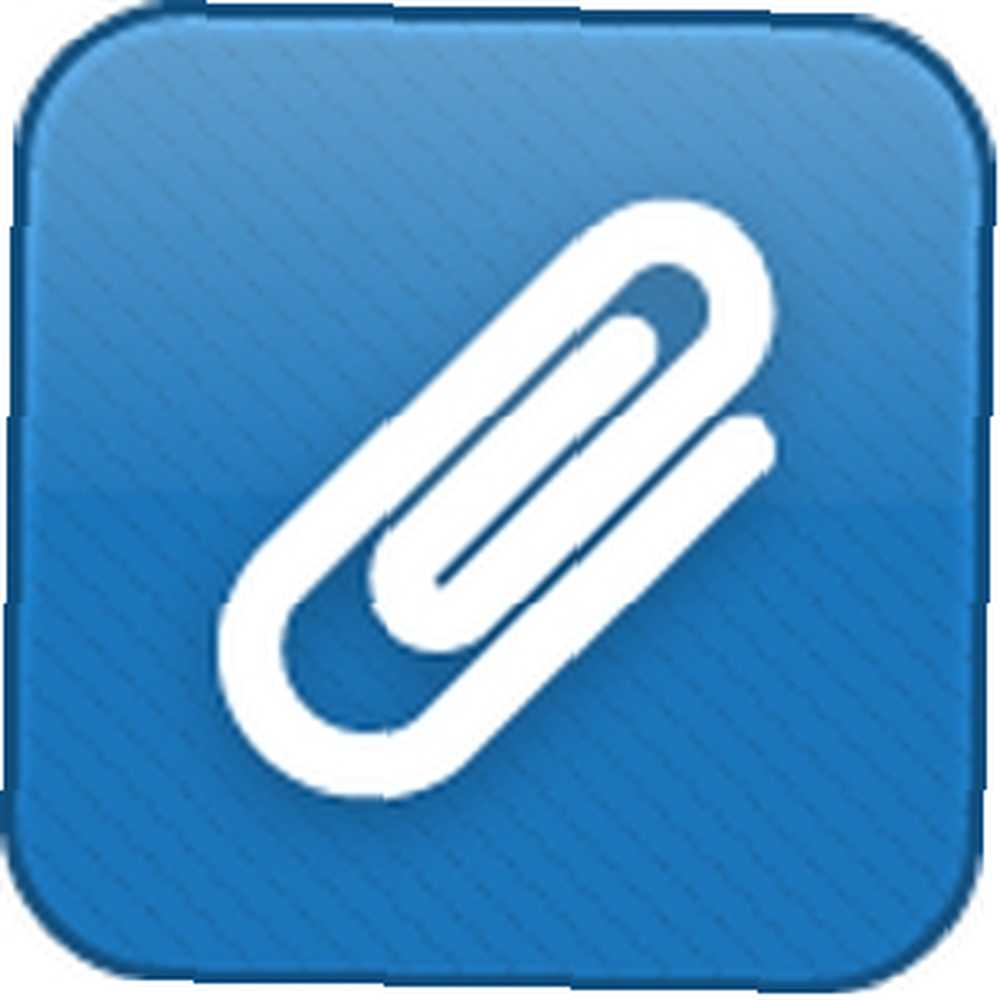 Czy kiedykolwiek otrzymałeś wiadomość e-mail od swojego szefa, członka rodziny, przyjaciela lub innego połączenia z załącznikiem, a następnie zapisałeś ten e-mail, ponieważ chcesz później uzyskać dostęp do załącznika? Prawdopodobnie masz wiele razy. Problem polega na tym, że kończysz z astronomiczną liczbą załączników unoszących się po całej skrzynce odbiorczej, którą musisz wytropić, kiedy tylko chcesz..
Czy kiedykolwiek otrzymałeś wiadomość e-mail od swojego szefa, członka rodziny, przyjaciela lub innego połączenia z załącznikiem, a następnie zapisałeś ten e-mail, ponieważ chcesz później uzyskać dostęp do załącznika? Prawdopodobnie masz wiele razy. Problem polega na tym, że kończysz z astronomiczną liczbą załączników unoszących się po całej skrzynce odbiorczej, którą musisz wytropić, kiedy tylko chcesz..
Cóż, już nie poluj. Istnieje rozwiązanie, które integruje się bezpośrednio z Gmailem i sprawia, że niezwykle łatwo jest znaleźć wszystkie swoje załączniki w jednym miejscu, a także w wielu miejscach jednocześnie. Może także łączyć się z Dropbox, Box i Dyskiem Google.
Rozwiązaniem jest Attachments.me [nie jest już dostępny], który został wcześniej omówiony 10+ Najlepsze aplikacje dla Twojego Dropbox 10+ Najlepsze aplikacje dla Twojego Dropbox Jeśli korzystasz z Dropbox od jakiegoś czasu, być może nie zauważyłeś, że cała ekosystem aplikacji został zbudowany w celu korzystania z usługi. Z czasem te aplikacje powstały do… Pokażę ci, jak raz na zawsze uwolnić swoje załączniki ze skrzynki odbiorczej.
Konfiguracja Attachments.me
Instalacja usługi jest bardzo prosta. Przeprowadzi Cię przez cały proces i zapozna Cię ze wszystkimi funkcjami. Nie zajmuje to dużo czasu i zachęcam do wzięcia udziału w wycieczce. Ale najpierw musimy uzyskać rozszerzenie Google Chrome lub Firefox [No Longer Available]. Attachments.me jest obecnie dostępny tylko dla Google Chrome i Firefox (przepraszam użytkowników IE, Opery i Safari), ale zgodnie z tweetem na ich koncie na Twitterze pracują nad nowymi ulepszeniami. Jest również dostępny jako aplikacja na iPhone'a.
Po zainstalowaniu rozszerzenia otwórz Gmaila, a automatycznie pojawi się monit o rozpoczęcie nauki.
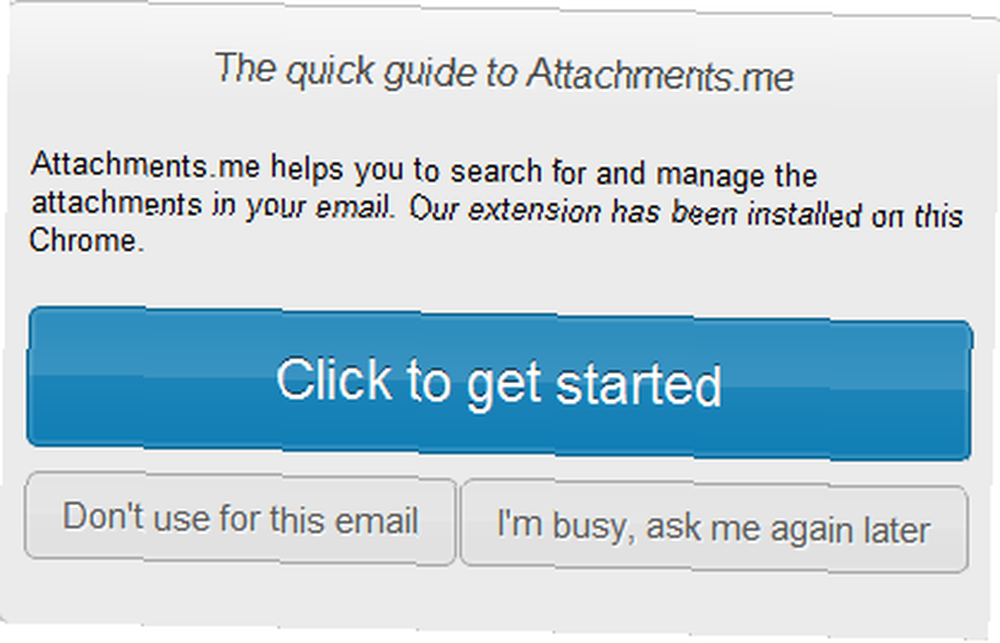
Po rozpoczęciu wycieczki powinieneś otrzymać wiadomość e-mail.

Gdy przejdziesz przez ten proces, pojawi się monit o zezwolenie na dostęp do Twojego Gmaila i dowolnej usługi przechowywania w chmurze, z której zdecydujesz się korzystać. Śmiało i zezwól na dostęp, w przeciwnym razie nie będzie miał możliwości komunikacji z tymi innymi kontami.
Zapisz opcje w otwartych wiadomościach e-mail
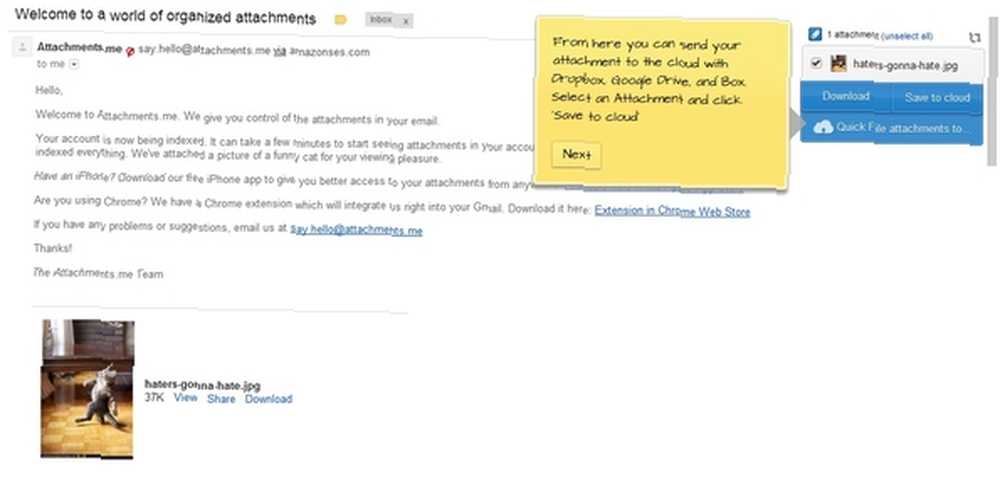
Gdy otworzysz wiadomość e-mail z załącznikiem, Attachments.me automatycznie ją wykryje i wyświetli w prawym górnym rogu strony. Jak widać na zrzucie ekranu powyżej, jest to wiadomość e-mail z Attachments.me wysłana podczas wycieczki. Masz możliwość pobrania załączników - jest to bardzo wygodne, gdy cała rozmowa e-mail z załącznikiem jest gdzieś, ale jest to wiadomość, którą musiałbyś znaleźć, otwierając wszystkie wątki zamiast po prostu pobrać Strona.
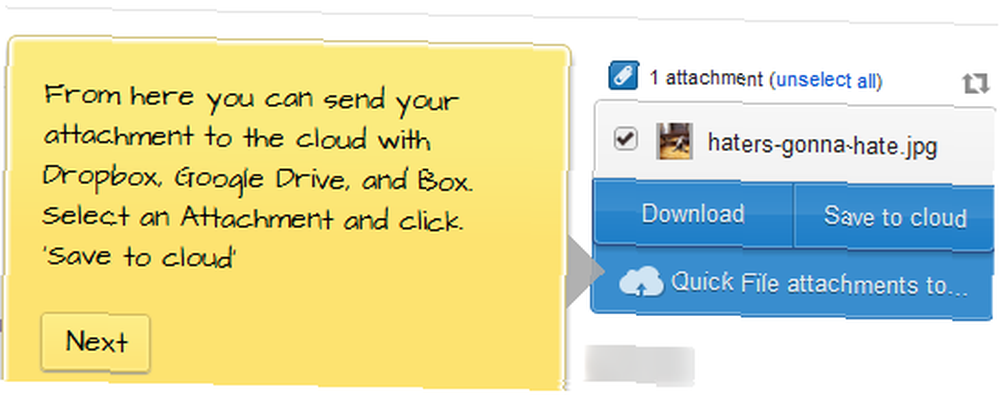
Inną opcją jest oczywiście zapisanie go w chmurze. Attachments.me automatycznie zapisuje twoje załączniki w chmurze. Zobaczysz to, jeśli wejdziesz na http://attachments.me po zalogowaniu się do Gmaila. Później jednak dotknę interfejsu internetowego. Oprócz zapisywania bezpośrednio w Attachments.me możesz także zapisywać na kontach Dropbox, Box i Google Drive.
Łączenie z usługami w chmurze

Łączenie z różnymi usługami jest dość proste. Po prostu kliknij przycisk, aby połączyć swoje konto i postępuj zgodnie z instrukcjami, aby zezwolić Attachments.me na dostęp do usług. W poniższym przykładzie widać, że mam tylko podłączony Dysk Google, ale możesz praktycznie połączyć je wszystkie z plikiem Attachments.me, pod warunkiem, że najpierw masz u nich konta.
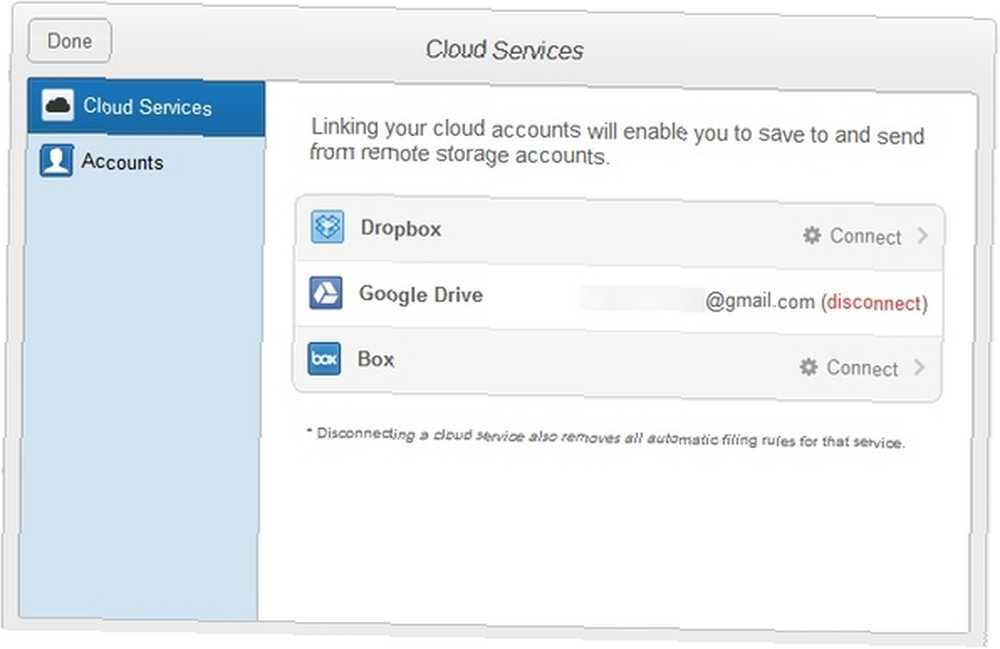
Dostosowywanie reguł przechowywania w chmurze

Attachments.me jest świetny, ponieważ gromadzi wszystkie załączniki w jednym miejscu i synchronizuje je z innymi usługami, ale w rzeczywistości robi więcej. W rzeczywistości tworzy filtry, lub jak to nazywa “zasady.” Pozwala to ustawić określone reguły, których należy przestrzegać.
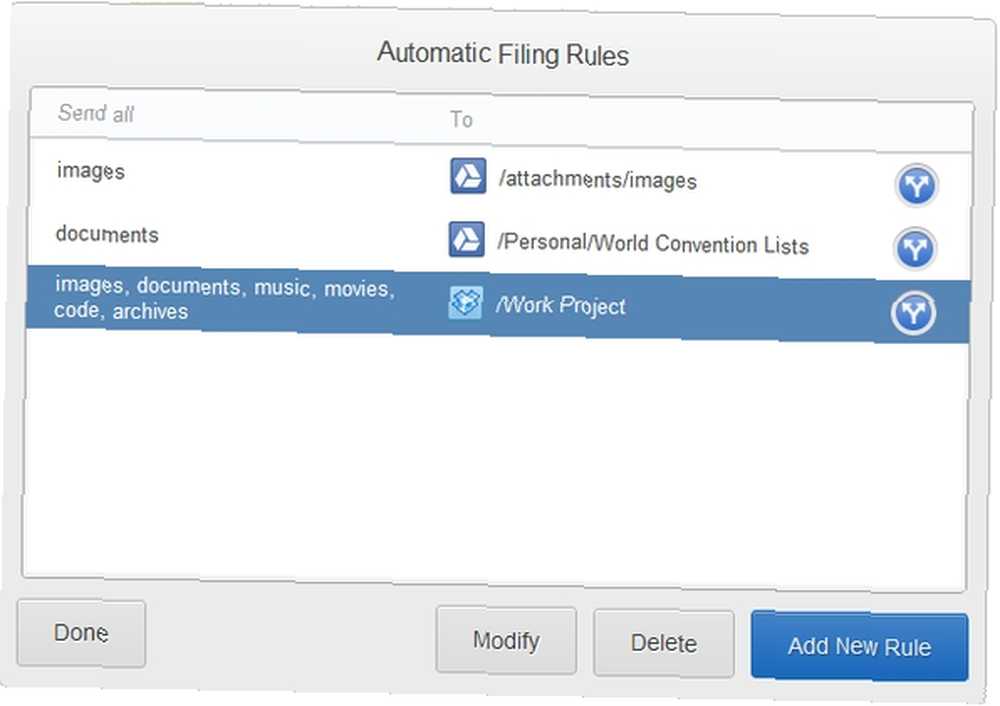
Załóżmy na przykład, że pracujesz nad nowym projektem ze swoim szefem. Zamiast konieczności pobierania każdego załącznika, a następnie przeniesienia go z folderu pobierania do innego folderu na komputerze, możesz utworzyć regułę, która automatycznie wyśle załącznik na Dysk Google, Dropbox lub Box.
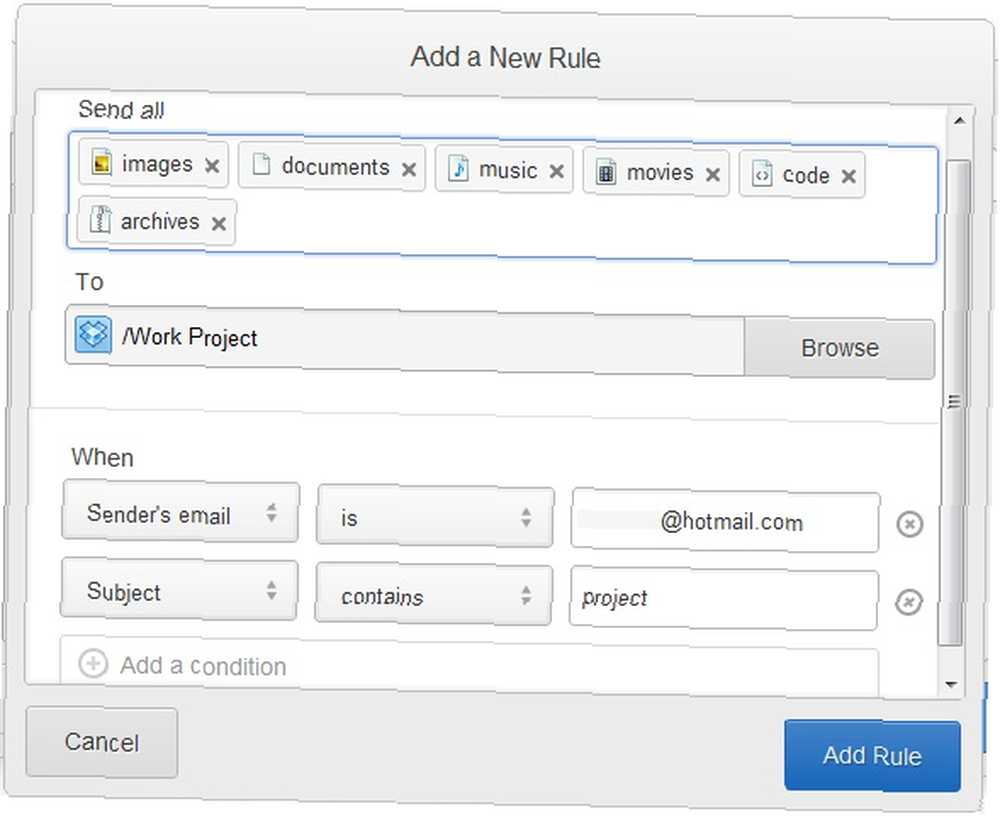
Co więcej, możesz także określić konkretny folder, aby załączniki od tego nadawcy zawsze trafiały do tego folderu.

Jeśli kiedykolwiek będziesz musiał zmienić regułę, aby dodać dodatkowego adresata wiadomości e-mail lub dostosować cokolwiek innego, po prostu wybierz regułę i kliknij przycisk Zmień.
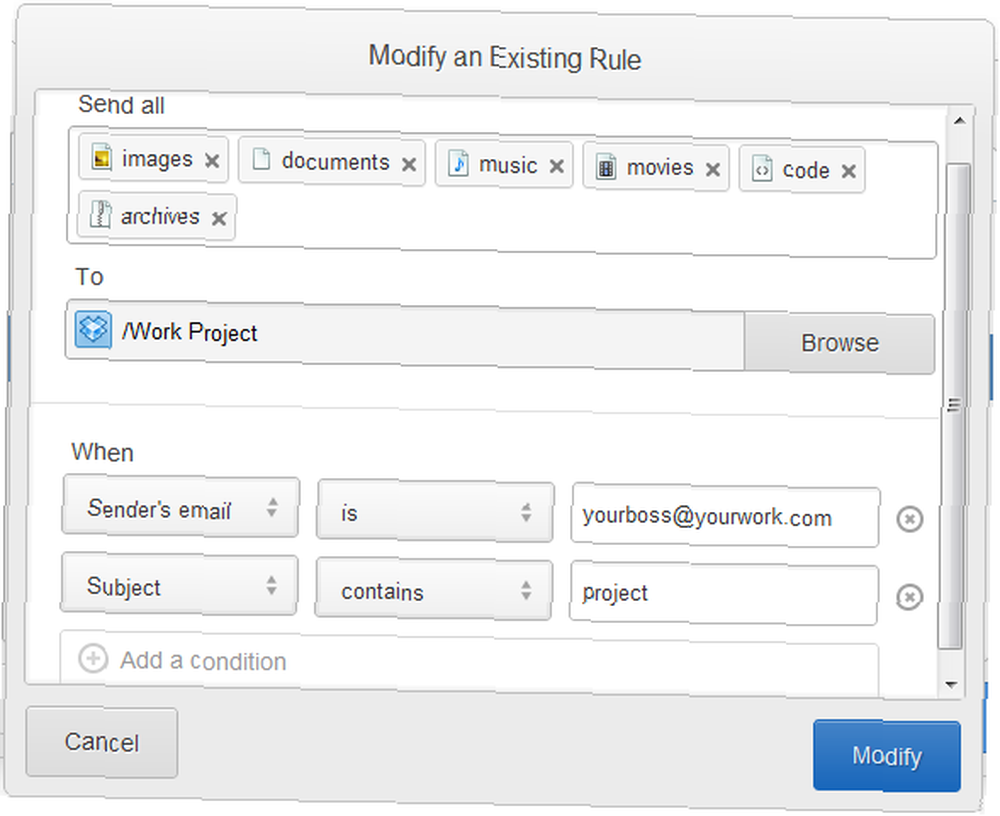
Wyszukiwanie załączników
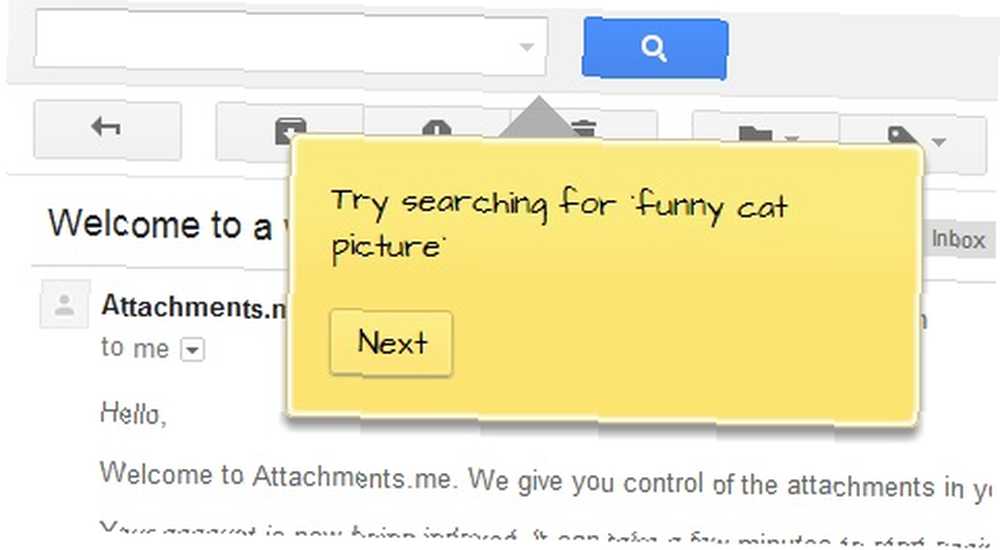
Attachments.me sprawia, że wyszukiwanie załączników w Gmailu jest dość łatwe. Jest zintegrowany bezpośrednio z polem wyszukiwania w Gmailu.
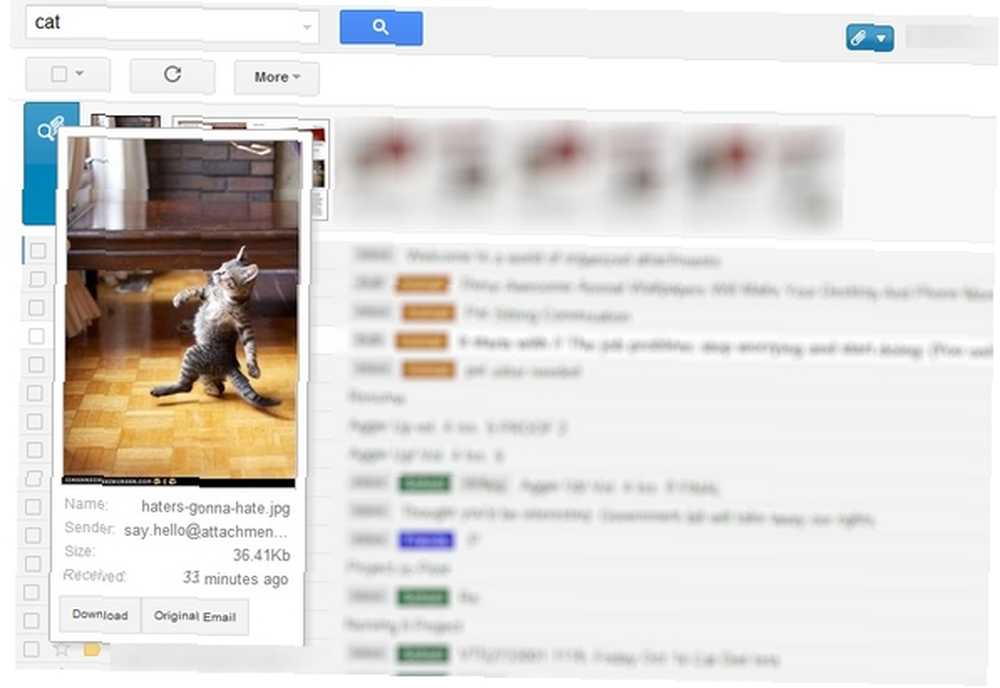
Zmiana ustawień konta i dodawanie kolejnych reguł
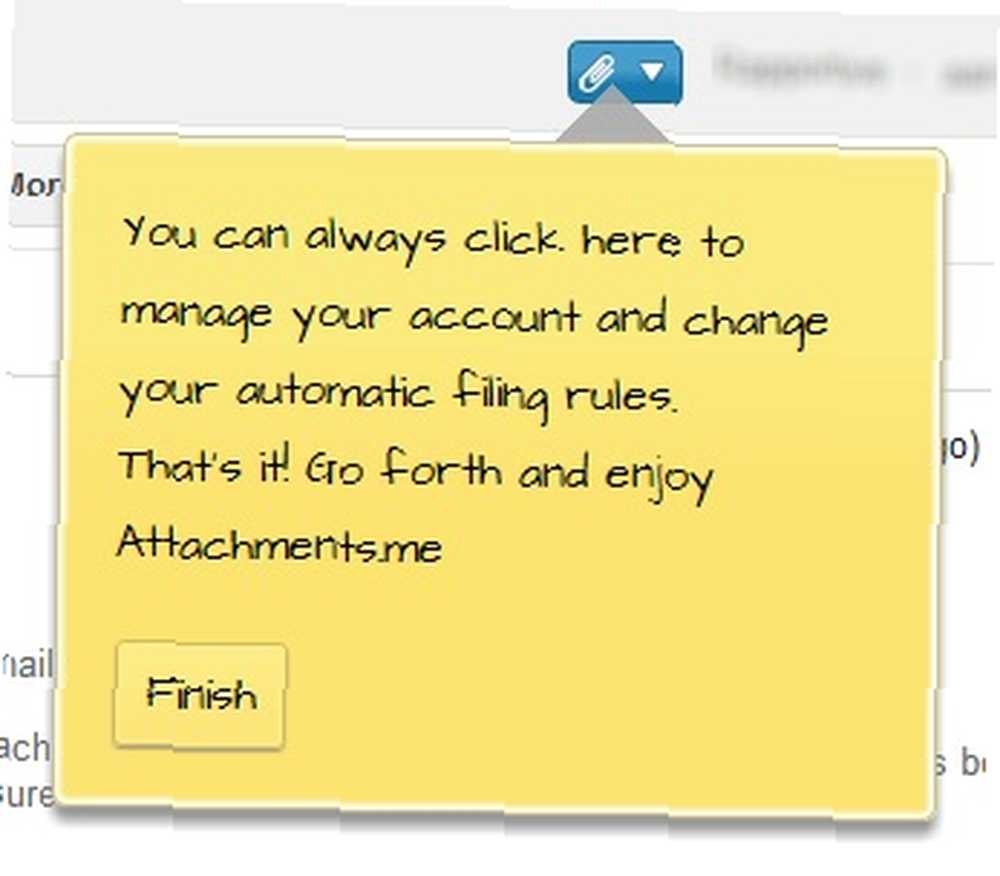
Być może już zauważyłeś, że masz nowy niebieski przycisk z spinaczem w pobliżu swojego nazwiska na pasku wyszukiwania Gmaila. W tym miejscu możesz przekazać opinię, wyłączyć konto, uzyskać dostęp do strony internetowej oraz zarządzać regułami i usługami w chmurze.

Dołączanie załączników
Jest to być może najbardziej przydatna funkcja - możliwość dołączania plików z usług w chmurze.
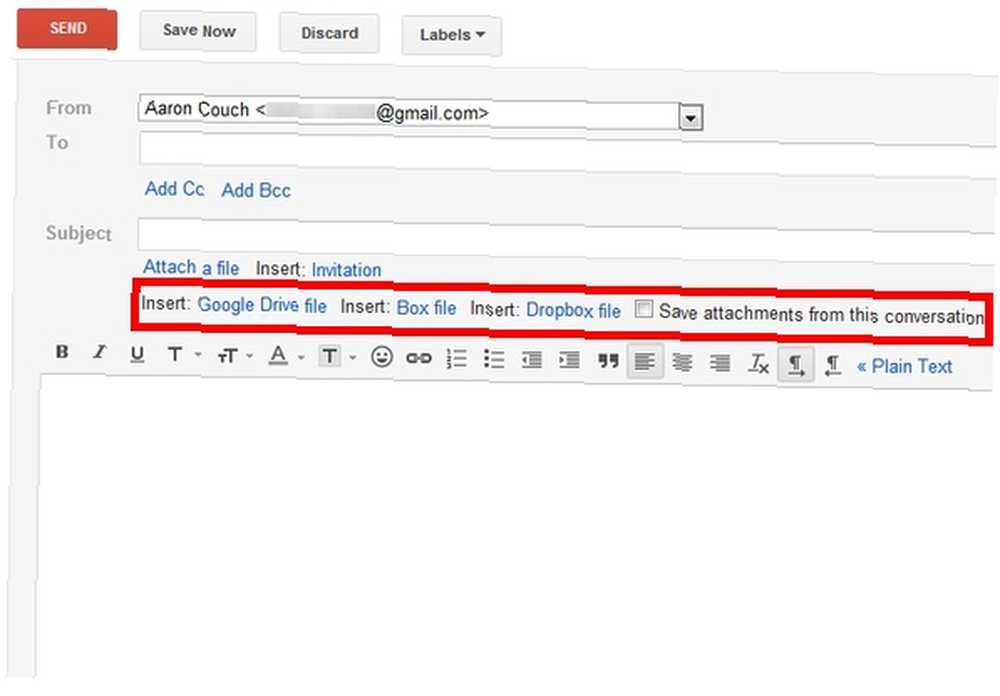
Po podłączeniu usług w chmurze możesz kliknąć link do dowolnego z nich i przejrzeć foldery bez otwierania nowej karty w przeglądarce. Oszczędza to dużo czasu, zamiast konieczności znajdowania pliku na komputerze i przesyłania go lub przeciągania i upuszczania w Gmailu. Pewnie możesz skopiować link udostępniania z pliku również jednej z usług, ale jest to jeszcze szybsze i łatwiejsze.
Pamiętaj jednak, że wstawia to tylko link do załącznika. Odbiorca może następnie uzyskać dostęp do pliku przez łącze i pobrać go stamtąd, jeśli chce.
Interfejs sieciowy
Oprócz Gmaila istnieje również interfejs internetowy, który pozwala łatwo przeglądać wszystkie załączniki - co jest miłe, ale zapewnia także doskonałe miejsce do wyszukiwania załączników. Tak, możesz wyszukiwać je w Gmailu, i to świetnie, ale czasem fajnie jest mieć więcej miejsca na ekranie - właśnie to robi.
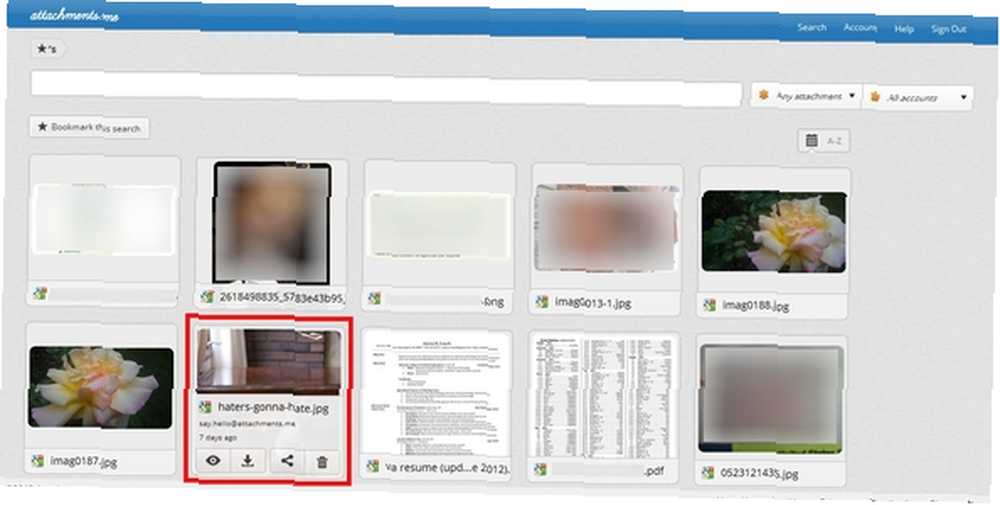
Podczas wyszukiwania załączników możesz wybrać określone konta do przeszukania i określone pliki do wyszukania. Możesz także dodać do zakładek wyszukiwanie do późniejszego wykorzystania.
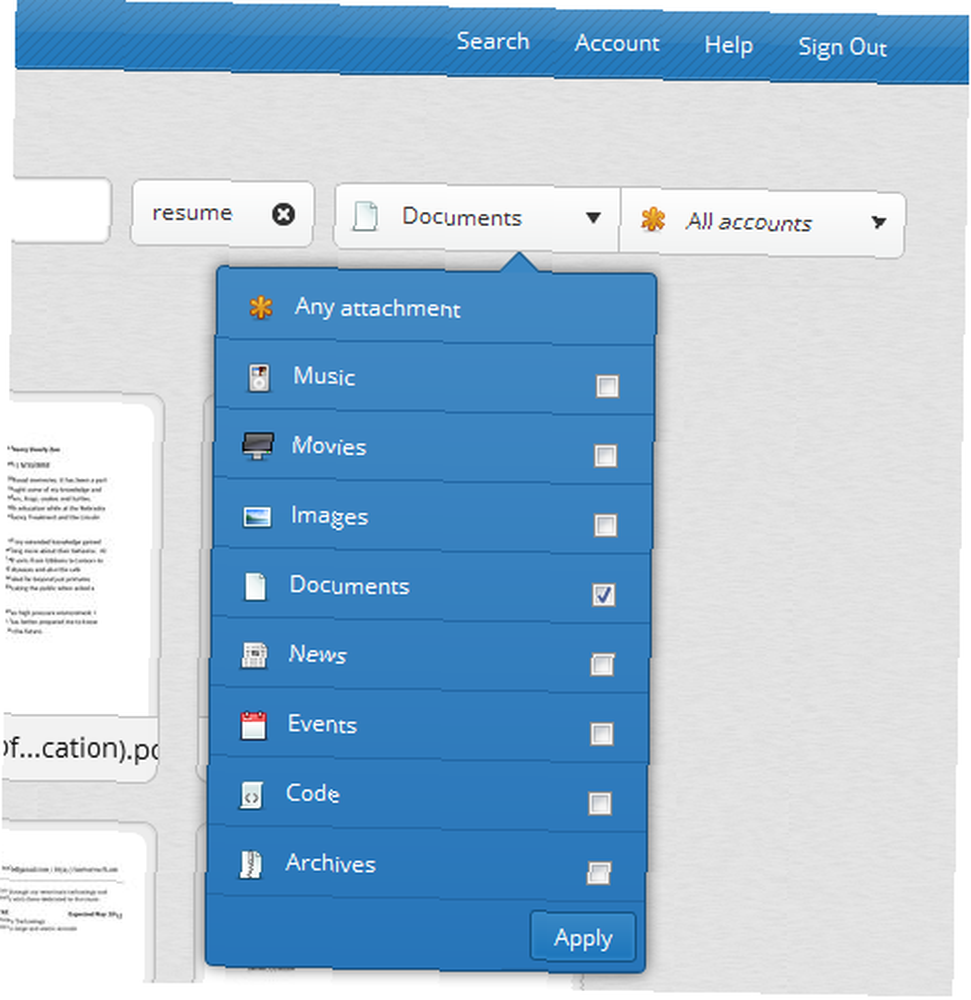
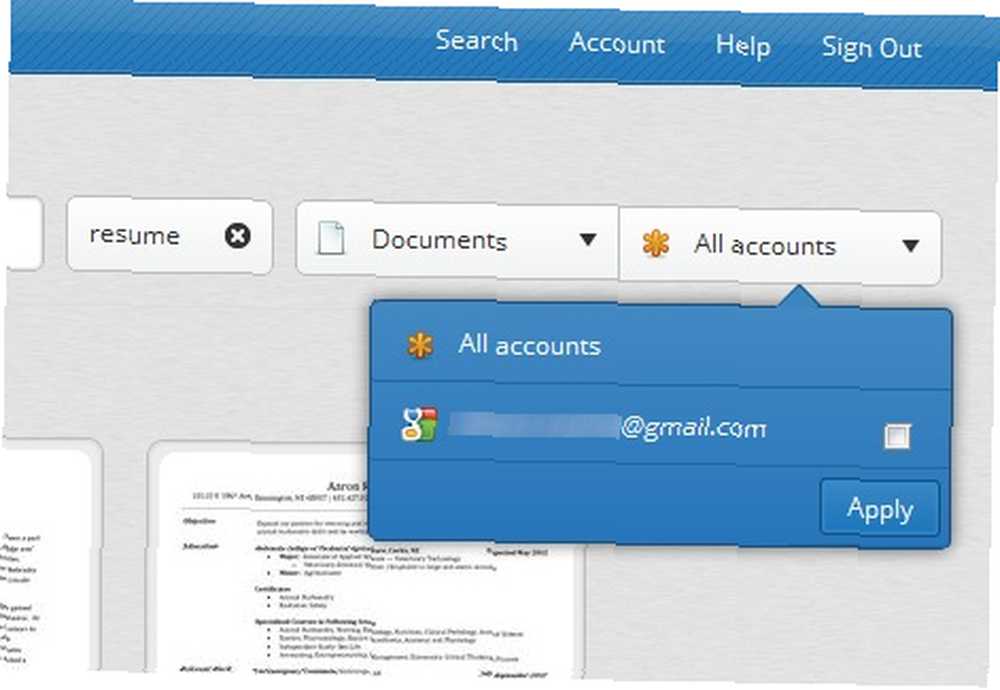
Wyszukiwanie traktuje każde słowo jak pojedyncze wyszukiwanie. Jeśli wpiszesz fajny, zabawny kot, dostaniesz trzy “tagi” każdy reprezentuje własne wyszukiwanie. Jeśli jeden z tych tagów uniemożliwia wyszukiwanie - powiedzmy śmieszne jest, a następnie kliknij “x” obok słowa i zostanie ono usunięte z wyszukiwania. Jeśli chcesz przeprowadzić to samo wyszukiwanie, przy czym wszystkie trzy słowa stanowią jedno pełne wyszukiwanie, umieść wokół nich cudzysłowy. Wyglądałoby to tak: “fajny, zabawny kot” - jak wyszukiwarka Google.
Po najechaniu kursorem na zdjęcie wyświetlane są szczegóły załącznika, takie jak adres e-mail nadawcy, data jego otrzymania i pełna nazwa pliku. Wyświetlane są również cztery opcje:
- Widok
- Pobieranie
- Dzielić
- Kosz (a.k.a. Archive)
Gdy “Widok” po kliknięciu szczegóły pliku zostaną wyświetlone poniżej załącznika. Należą do nich adres e-mail, na który został wysłany, w momencie otrzymania załącznika, typ i rozmiar pliku oraz link do oryginalnej wiadomości e-mail, do której załącznik został otrzymany.
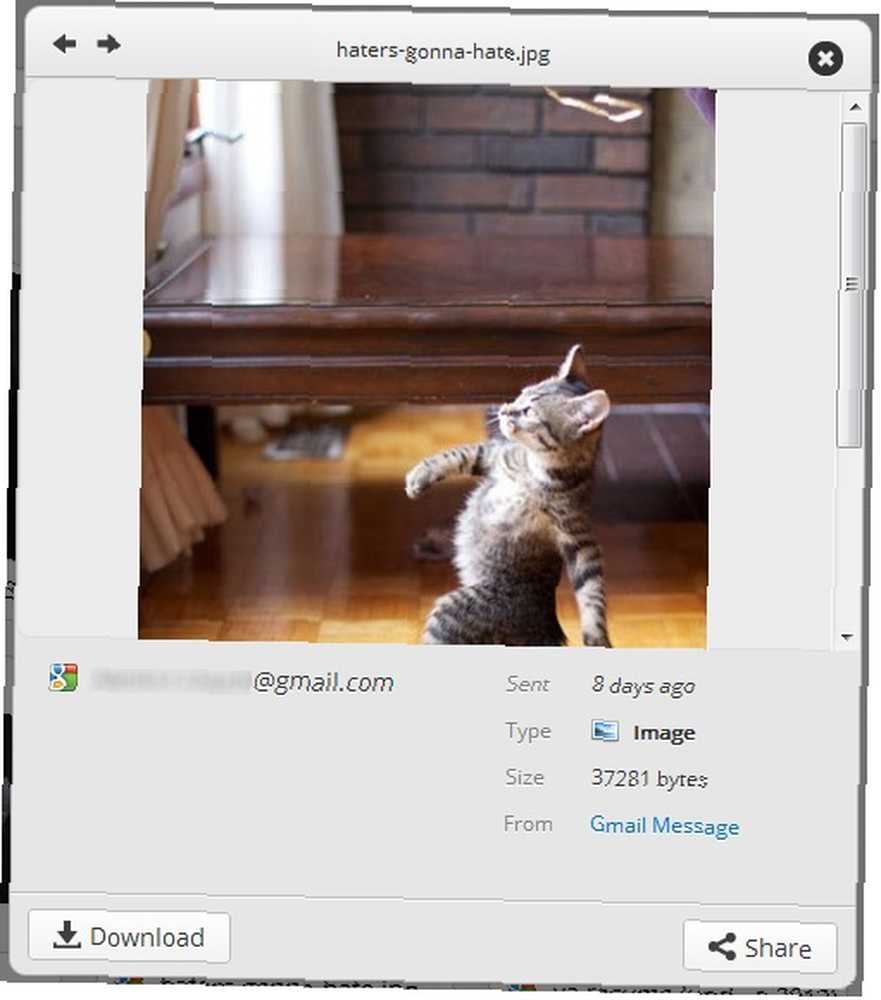
Korzystanie z Attachments.me z kontami innymi niż Gmail
Gmail jest obecnie jedyną usługą, z którą współpracuje Attachments.me. Istnieje jednak obejście (o ile nie dotyczy konta Yahoo). Możesz faktycznie przesyłać swoje e-maile do Gmaila. Aby to zrobić, przejdź do Ustawienia> Konta i import. Potem pod “Importuj pocztę i kontakty” (druga kolumna w dół) kliknij “Importuj z innego adresu.” Wpisz swój adres e-mail i dane logowania, a powinieneś być na najlepszej drodze do zebrania poczty w jednym miejscu. Zdecydowanie polecam to zrobić, jeśli masz wiele kont e-mail, niezależnie od tego, czy korzystasz z Attachments.me.
Jeśli zamierzasz przekazywać swoje adresy e-mail do Gmaila, równie dobrze możesz wysyłać z nimi wiadomości e-mail. Ta opcja jest tuż pod “Importuj pocztę i kontakty” nazywa “Wyślij pocztę jako:” Kliknij w link “Dodaj kolejny adres e-mail, którego jesteś właścicielem,” wprowadź adres e-mail, a następnie wyślij weryfikację. Istnieją dwie dodatkowe opcje:
- Odpowiedz z tego samego adresu, na który wysłano wiadomość
- Zawsze odpowiadaj z adresu domyślnego
Sugeruję sprawdzenie “Odpowiedz z tego samego adresu, na który wysłano wiadomość” aby zapobiec przypadkowemu wysłaniu wiadomości e-mail z innego adresu niż został wysłany, a następnie pomieszać adresata, ale to całkowicie zależy od Ciebie.
Wniosek
Masz - nowa rewolucja w załącznikach e-mail. Osobiście widzę to jako zmieniacz gier we wszystkich klientach e-mail i jeszcze lepszy powód do korzystania z Gmaila, jeśli jeszcze tego nie robisz. Na początku myślałem, że to tylko proste rozszerzenie, którego tak naprawdę nie chciałbym używać, ale odkrywając coraz więcej funkcji, zdałem sobie sprawę, że może to być cenne narzędzie dla każdego, kto używa poczty e-mail - i poważnie, kto nie używa e-mail?
Czy odczuwasz kolejną frustrację związaną z procesem wysyłania wiadomości e-mail? Czy znalazłeś rozwiązanie problemu??
Więcej informacji na temat opanowania Gmaila znajdziesz w MakeUseOf's Ostateczny przewodnik po Gmailu Przewodnik dla początkujących do Gmaila Przewodnik dla początkujących do Gmaila Być może masz już konto Gmail. Lub myślisz o zarejestrowaniu się. W tym przewodniku znajdziesz wszystko, czego potrzebujesz, aby w pełni wykorzystać nowe błyszczące konto Gmail. .











